[AutoCAD] CAD怎么画垫片平面图纸? CAD垫片的绘制方法CAD怎么画垫片平面图纸?cad中想要绘制垫片,该怎么绘制垫片呢?下面我们就来看看CAD垫片的绘制方法,详细请看下文介绍... 22-03-15
垫片是组件之间必放的的物件,它可以减少物体之间的缝隙,我们可以使用cad绘制垫片图纸,该怎么绘制呢?下面我们就来看看详细的教程。
打开cad在左侧的工具箱内找到圆形选项,如图所示:

选择圆形我们再绘图区里画出我们需要的圆形,如图所示:
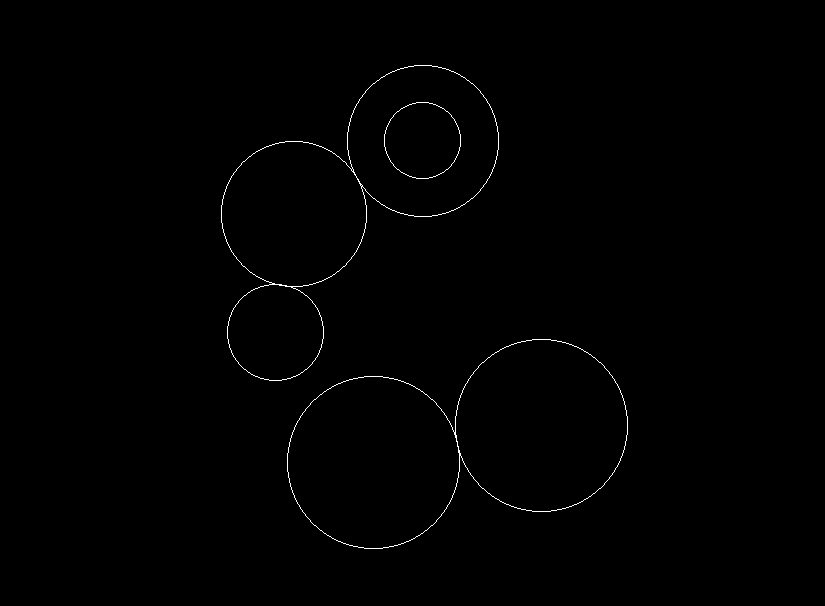
画好圆形之后再在左侧的工具箱内找到样条线选项,如图所示:

选择样条线选项,我们画出各个圆形之间的弧线连接线,如图所示:

画好弧线连接线之后再在右侧找到修剪选项, 如图所示:
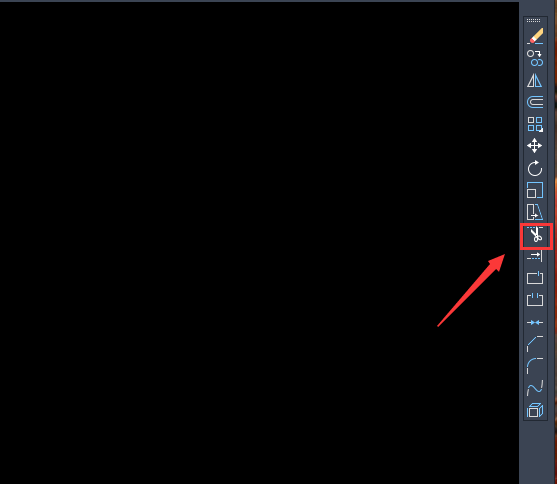
选择修剪选项,我们将图中不需要的圆弧线进行修剪,这样就得到了我们的垫片图形,如图所示:

以上就是cad垫片的绘制方法,希望大家喜欢,请继续关注代码网。
相关文章:
-
正确选择强调性文字字体的5个建议对于网页设计来说,最大的趋势之一就是在页面顶部放置一张超级醒目的Banner主视觉图或视频,通过一些成功使用文字排版的例子,我们将在下面的文章中提…
-
[AutoCAD] cad怎么画活泼的小猴子? 简笔画小猴子cad的画法cad怎么画活泼的小猴子?想要画一个可爱的小猴子,该怎么绘制长尾猴呢?下面我们就来看看简笔画小猴子cad的画…
-
搜索结果页的10项最佳实践帮你提升整个用户体验用户将他们的信息需求提交上来查询,系统针对提交的信息进行检索,再从界面上给用户以反馈,呈现为一组结果。所以,搜索结果页是搜索的最重要…
-
[AutoCAD] CAD怎么手绘可爱的简笔画小狗? 小狗图纸cad画法CAD怎么手绘可爱的简笔画小狗?很喜欢小狗,想要自己画一个小偷图形,该怎么绘制简笔画的小狗呢?下面我们就来看…
-
如何讲好一个重设计作品?通过实例讲述重设计作品的思路在设计上,我们需要从交互和视觉层面做到统一化、规范化。今天这个实战案例就为你全面展现了,如何讲好一个重设计作品,对于新手设计师…
-
[AutoCAD] CAD怎么画雪容融? 简笔画雪容融cad图纸的画法CAD怎么画雪容融?冰墩墩和雪容融最近很火,我们已经画过冰墩墩了,该怎么绘制雪容融呢?下面我们就来看看简笔画雪…
版权声明:本文内容由互联网用户贡献,该文观点仅代表作者本人。本站仅提供信息存储服务,不拥有所有权,不承担相关法律责任。
如发现本站有涉嫌抄袭侵权/违法违规的内容, 请发送邮件至 2386932994@qq.com 举报,一经查实将立刻删除。

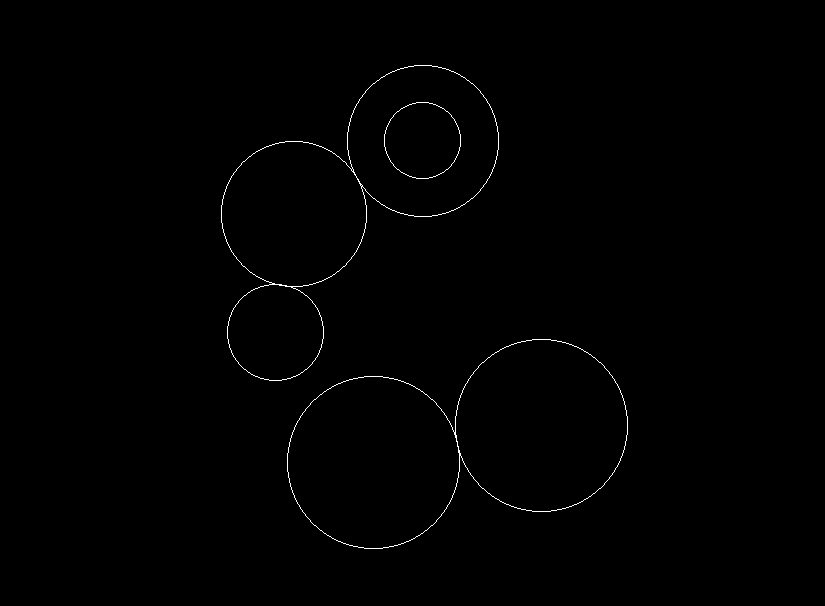


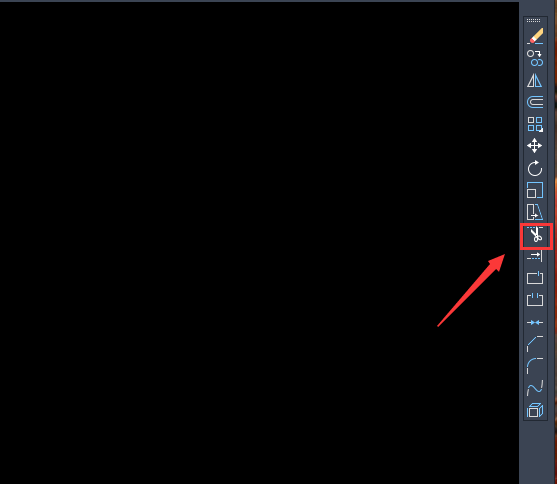


发表评论